
Google Chrome.
A cikin rare Google Chrome web browser, da aiki za a iya yi da hanyoyi daban-daban, sa'an nan kuma za mu gaya game da kowane daga cikinsu.
Hanyar 1: Notification
Duk lokacin da ka bude page na wani site da cewa yakan haifar da wani webcam (ko musamman a lokacin da kiran wani aiki a kan wannan shafi, ga abin da webcam dole shiga), da browser dole ne nuna dace sanarwar karkashin adireshin kirtani. Mai amfani saura kawai danna kan "Izinin".
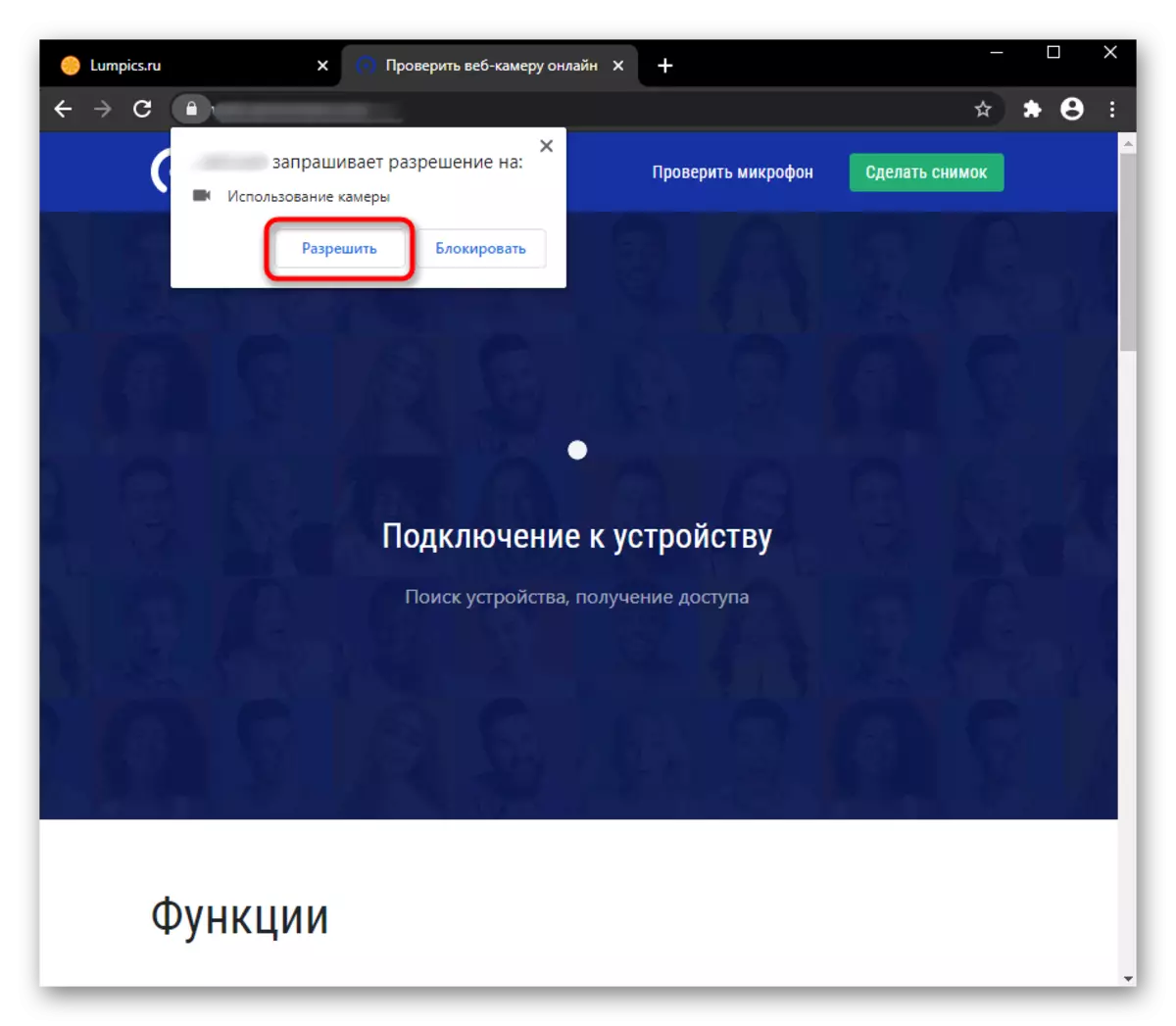
Idan ba ka bayyana wannan taga, akwai iya zama 3 dalilai ga wani dalili: a baya a ka katange wannan sanarwa, da nuni da kamara ta amfani da aka haramta a browser saituna, da webcam ne ba daidai ba. Ka yi la'akari da yadda za a kawar da kowane daga cikin wadannan yanayi, da suka fara da sauki.
Ko da sanarwar da aka a baya katange, za ka iya danna kan kulle icon zuwa hagu na da shafin adireshin. Note, idan page ba a rebooted, da m icon vuya a dama za a nuna a kan dama, tare da m page binciken. A cikin taga cewa ya buɗe, za ka nan da nan ga wata katange mataki tare da kamara batu. Danna darajar da a cikin drop-saukar menu zaɓi "Tambayi" ko "Bada".
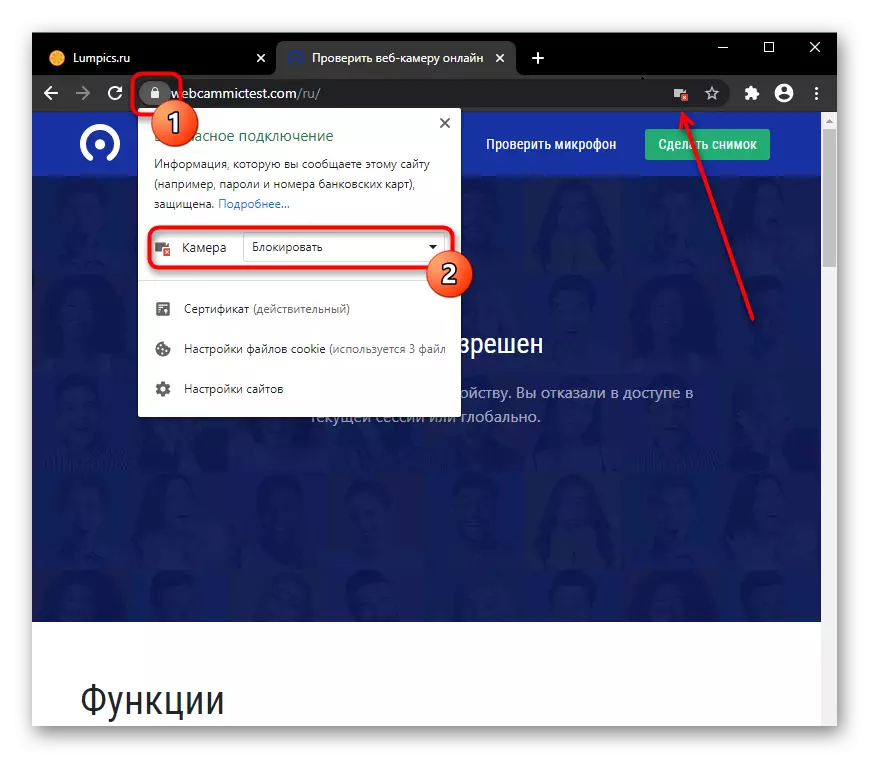
Sake kunna page su yi amfani da canje-canje. Bayan haka, sanarwar dole ne a nuna ko page nan da nan nuna kama image daga webcam. In ba haka ba, koma zuwa karshe sashe na wannan labarin gaya game da gyara matsala.
Hanyar 2: Enable izni ga site
- Don a kunna wani webcam a gaba, za ka iya bude ƙuduri canjãwa taga ta danna kan icon a cikin address bar bar URL kanta. A da shi, ka je "Site Saituna".
- Nemo nan da "Izini" block, da kuma a cikin shi da abu "kamara". Canja darajar da "Bada". Ka mai da hankali: da canji yakan faru ne kawai ga halin yanzu adireshin, kuma ba ga kowa da kowa.
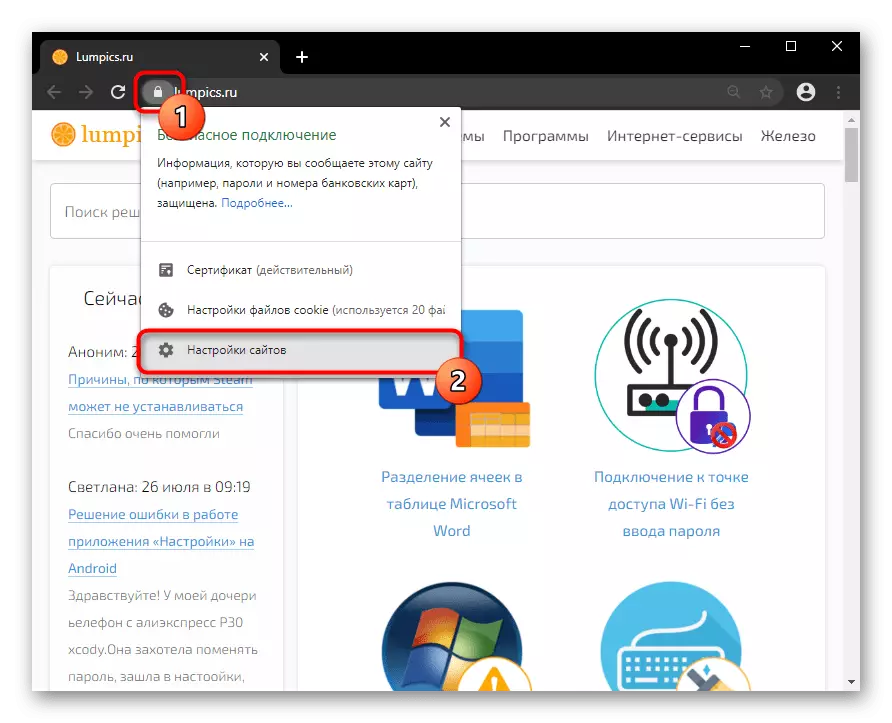
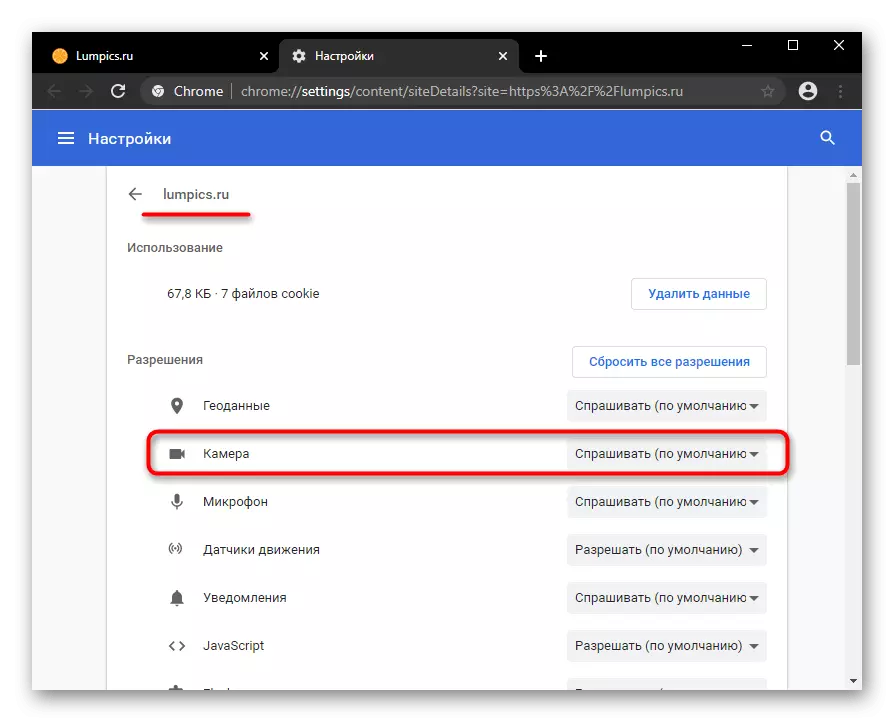
Hanyar 3: Enable a browser saituna
Lokacin da kamara da aka haramta a browser saituna, mai amfani zai ba da damar da aiki don kawai aiki daya URL. Saita duniya darajar Domin wannan wuri, za ka iya kawai a cikin saituna.
- Danna Menu button kuma je "Settings".
- A cikin "Privacy da kuma Tsaro" block, kana bukatar wani abu "Site Saituna".
- Je zuwa "kamara" sifa siga.
- Fassara yanayin abin da ake samu kawai don aiki. Yanzu duk shafuka zasu nemi izinin amfani da gidan yanar gizo. Amma sigogi ya ƙyale shi ya zama hada shi ba tare da ƙarin tabbaci daga mai amfani ba, a nan ba don dalilai na tsaro ba. A ƙasa, ta hanyar, adiresoshin na iya kasancewa wanda kuka haramta ko a yarda da aikin gidan yanar gizo.
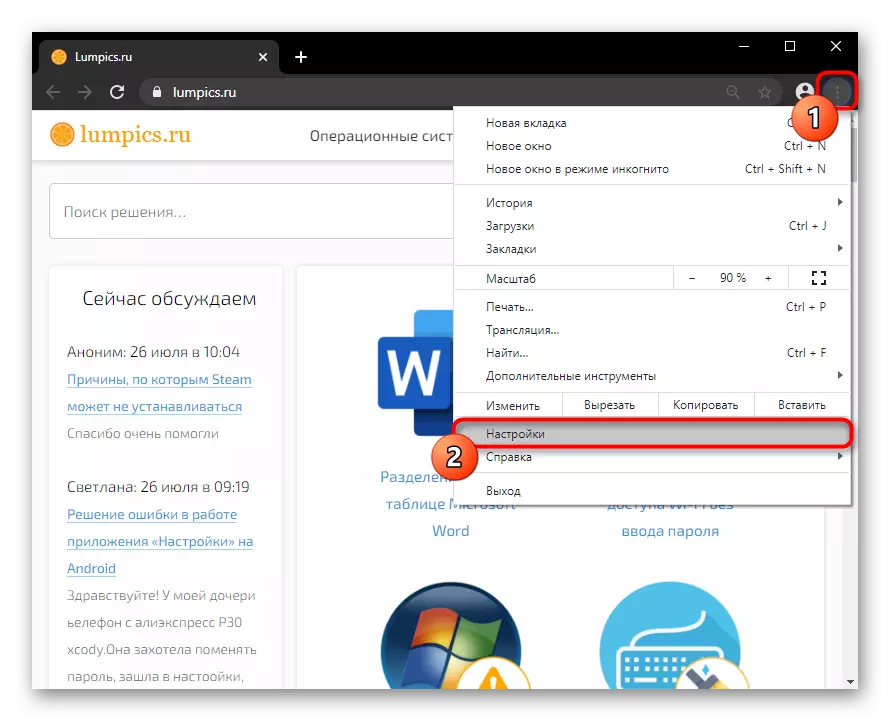
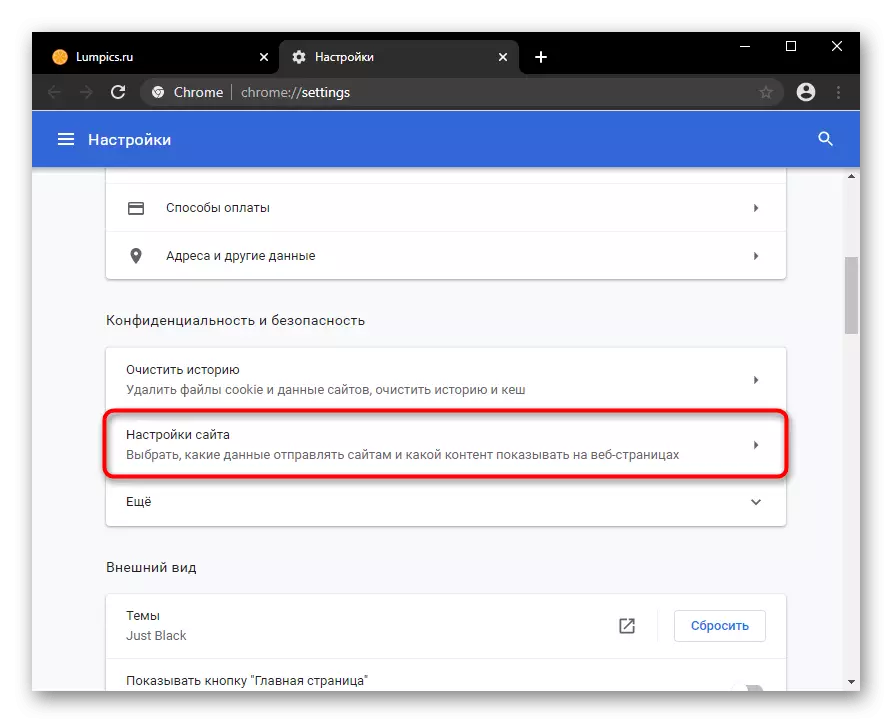


Opera.
Opera tana kama da mai binciken da ta gabata a cikin saiti, tunda shirye-shiryen biyu suna da injin iri ɗaya. A saboda wannan dalili, ba za mu sake tara dokoki iri ɗaya ba - ka san kanka da hanyoyin 1 da 2 game da Google Chrome, ta amfani da ɗayansu don wani yanki.
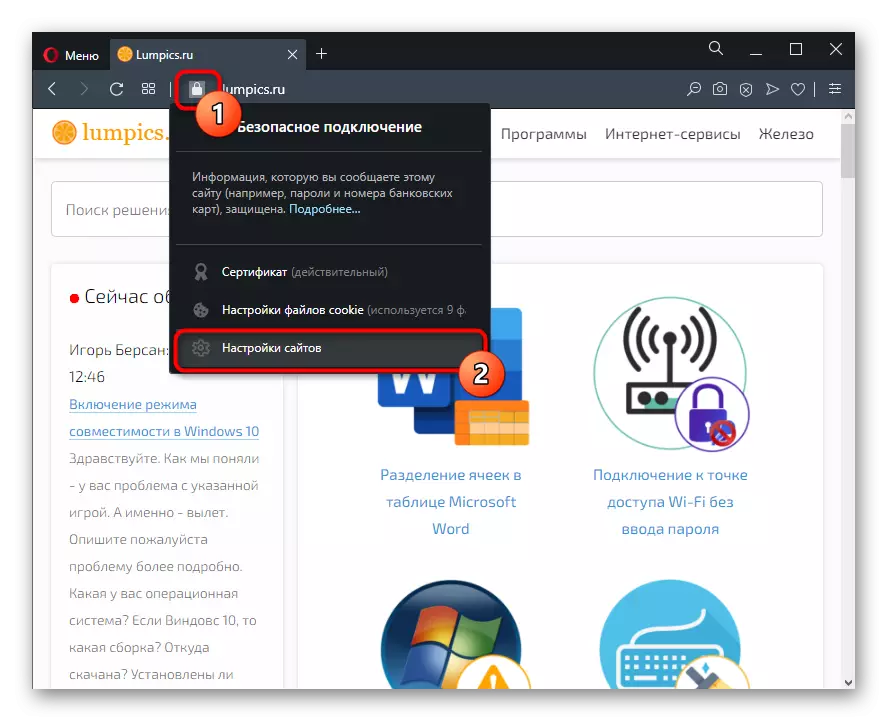
Amma idan kuna buƙatar shigar da gidan yanar gizo aiki nan da nan ga duk URLs, yi masu zuwa:
- Maɓallin Branded Fadada "menu" kuma zaɓi "Saiti".
- A zahiri je zuwa "zaɓi"> Tsaro> Saitin Yanar gizo.
- Anan, canza zuwa "kamara".
- Sanya izinin izini. Yanzu kowane lokaci wasu aikace-aikace da ke cikin rukunin yanar gizon zai buƙaci kyamarar gidan yanar gizo, Tambayar da ta dace zata bayyana kusa da kirarar adireshin a wasan opera.
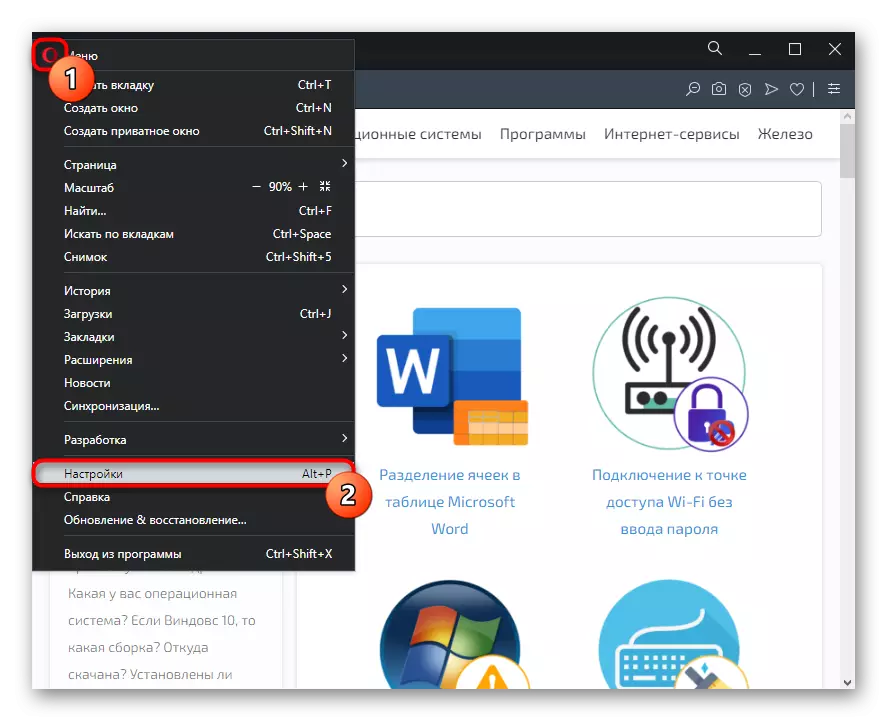
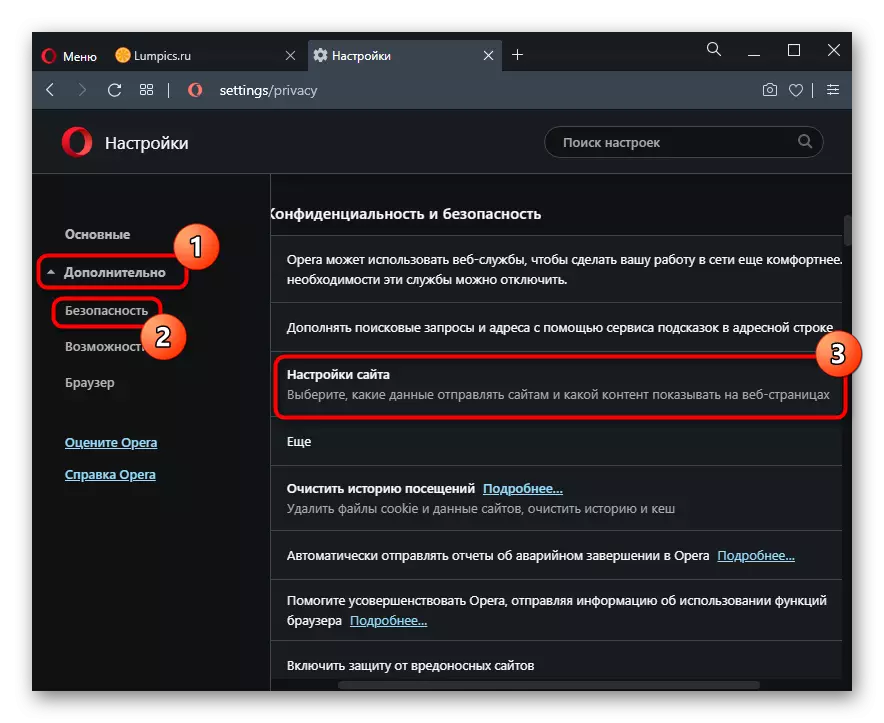


Yandex mai bincike
Saboda batun dubawa, kusan dukkanin saiti a cikin yandex.browser ya bambanta da waɗanda ke sama. Koyaya, hanyar 1 don Google Chrome yana zartar da wannan mai binciken yanar gizo, saboda haka ba za mu rasa la'akari da shi ba. Amma wasu zaɓuɓɓuka za su bincika gabaɗaya.
Hanyar 1: Sanya izini don shafin
- Idan kana buƙatar ba ku damar amfani da yanar gizo kawai zuwa shafin yanar gizon, danna kan alamar kulle zuwa hagu na URL a cikin mashaya na adireshin kuma danna "More".
- A fitar da "izini" toshe da canza darajar don batun kyamara.
- Ya rage don sake kunna shafin cewa canje-canje ke aiwatarwa.
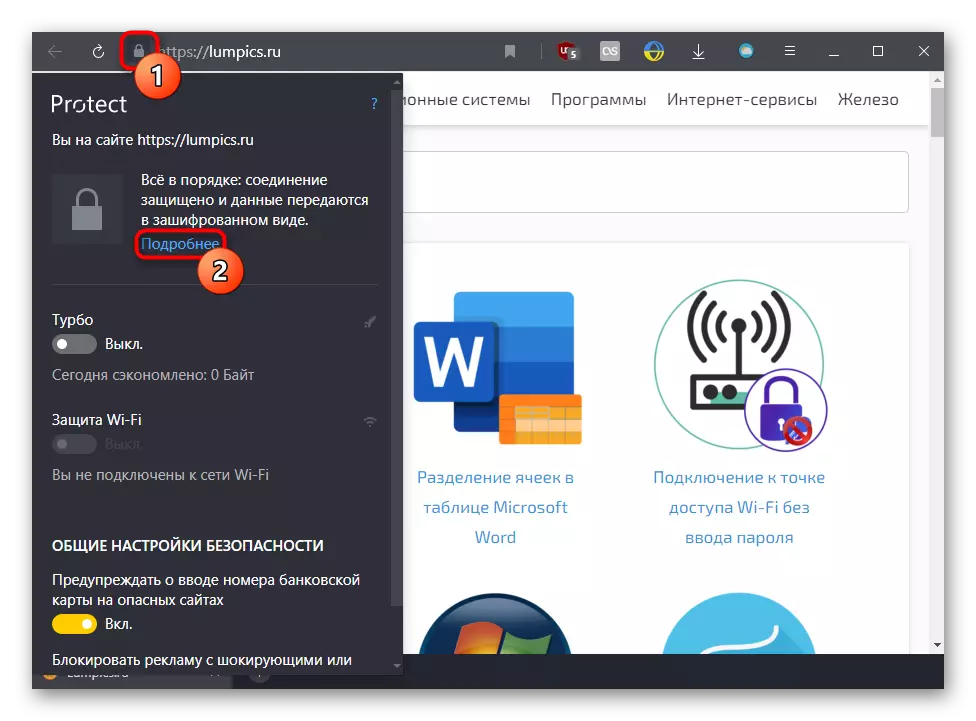

Hanyar 2: Sanya a Saitunan Bincike
Hanyar da ta gabata ba ta shafar aikin wannan aikin a wasu rukunin yanar gizon, saboda haka, don nuna izinin izinin aikin gidan yanar gizo ko'ina ko'ina, kuna buƙatar canja ɗayan abubuwan saitunan.
- Ta hanyar menu, buɗe saiti ".
- A bangaren hagu, zaɓi shafukan kuma a danna dama danna kan "Saitunan shafin" Haɗin Haɗi.
- Kunna "izinin izinin". Don duba jerin URL wanda aka haramtawa gidan yanar gizon yanar gizo ko kuma aka yarda da shi, danna "Saitunan shafin".



Mozilla Firefox.
A cikin Mozilla Firefox, an tsara komai kamar masu binciken uku da suka gabata aiki akan injin alama.
- Lokacin da kuka bayyana sanarwar samun damar zuwa kamarar, danna "Bari in ba ni damar amfani da gidan yanar gizo akan abin" Ka tuna da wannan maganin ".
- Idan kun katange aikin kyamarar don wannan URL ɗin, gunki tare da dakatar da banawa nan da nan ya bayyana a mashigin adireshin kusa da kulle. Ta danna kan shi, zaka iya kashe makullin na wucin gadi ta latsa gicciye.
- Kuma a cikin "Saiti" Zaka iya sarrafa jerin adiresoshin don wanda aka yarda ko an hana yin amfani da shi.
- Don yin wannan, je zuwa "Sirrin sirri da kariya" da kuma "izini" toshe, buɗe "sigogi" na kyamara.
- Duba cikin jerin URL da ake so URL da hannu ko dai ta hanyar bincike. Idan ya cancanta, canza yanayin kuma adana canje-canje.
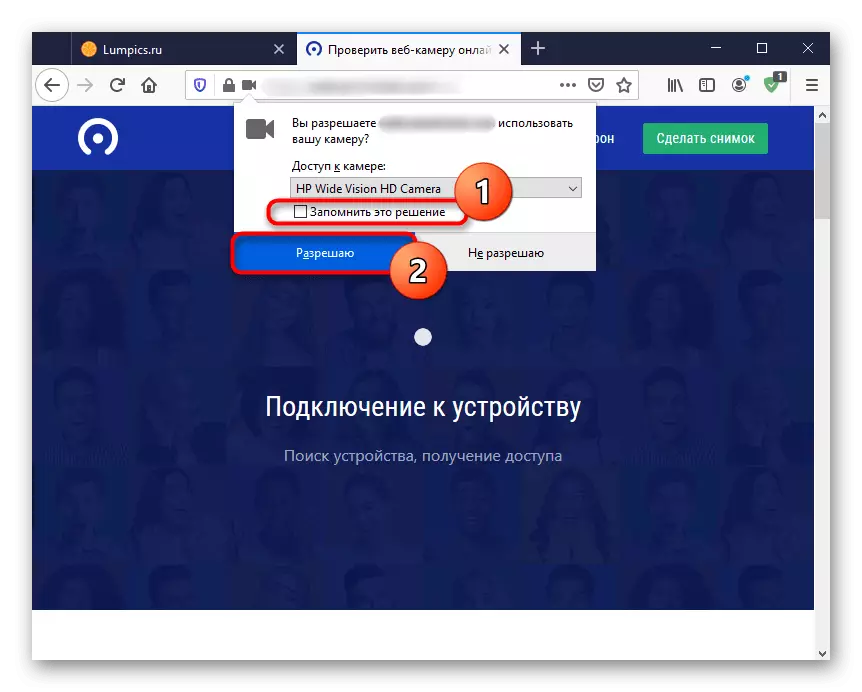


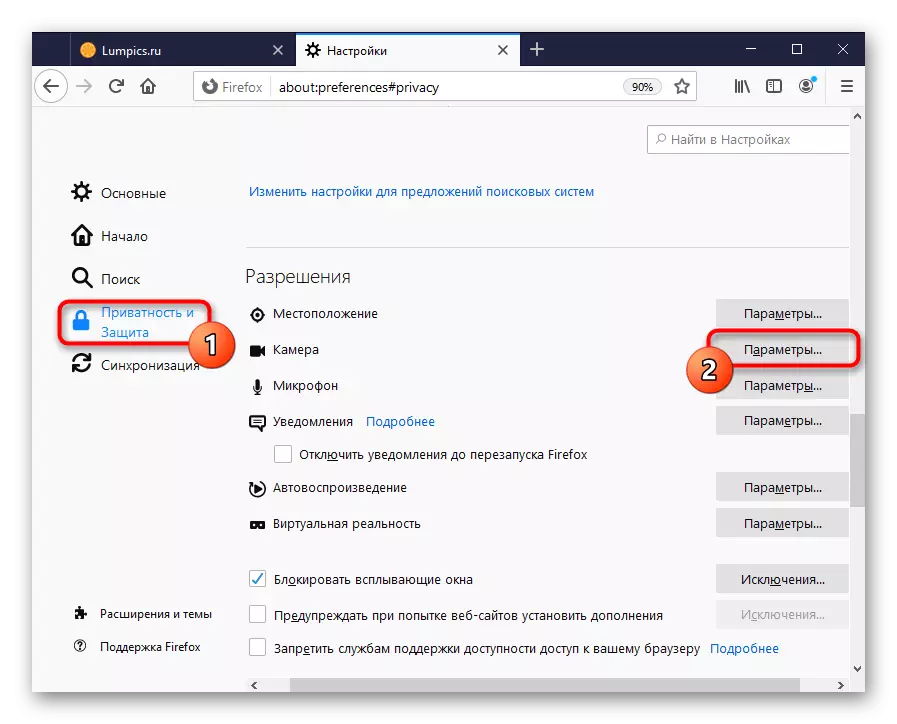

Shirya matsala ga Webcam
Lokacin da ka karɓi sanarwa cewa ba a gano kyamarar kyamarar ba, koda kuwa kun sanya dukkan izini a cikin mai bincike, duba shi don aiki. Wataƙila a kan kwamfyutocin ne na zahiri na aikinta, kuma idan wannan na daban ne, watakila ba a haɗa shi da kwamfutar ba. Sauran dalilan da kyamarar bazai yi aiki ba, karanta a cikin kayanmu akan mahaɗin da ke ƙasa.
Kara karantawa:
Me yasa gidan yanar gizo baya aiki akan kwamfyutoci
Hadin gidan yanar gizo da kyau zuwa kwamfuta
Masu amfani da Windows 10 suna buƙatar karanta labarin mai zuwa, inda aka bayyana game da karɓar gidan yanar gizon a cikin tsarin aiki. Wannan fasalin da aka fassara shi cikin yanayin "kashe", ya hana aikin kyamarar a aikace, koda kuwa ana yarda dashi a cikin waɗannan aikace-aikacen.
Kara karantawa: Sanya kyamarar a Windows 10
